Уроки Udemy
Содержание страницы
Udemy – онлайн-платформа, на которой можно выбрать один из более 180 тыс. курсов на разных языках и пройти обучение дистанционно на сайте . Каждый месяц список предложений пополняется новыми от экспертов из разных стран. Лекции и другие материалы онлайн-школы доступны после регистрации и покупки программы. Студенты получают пожизненный доступ к материалам и могут проходить обучение в удобном темпе.
Доступ к урокам пользователь получает после его оплаты. В электронном письме приходит ссылка на программу. Также можно войти в личный кабинет и найти материалы через страницу «Мое обучение». Сроков для начала и завершения нет. Студенты могут проходить занятия в любое время. Если обучение не понравилось, ученику могут вернуть за него деньги в течение месяца. Получить средства обратно можно при условии, если запрос соответствует политике возврата Udemy. По некоторым покупкам доступно только возмещение кредита.
Администрация оставляет за собой право по своему усмотрению ограничивать или отклонять запрос в том случае, если посчитает, что студент злоупотребляет возмещением. Такими причинами отказа могут стать следующие:
- Часть курса была загружена студентом до запроса возврата средств.
- Несколько запросов возврата за одну программу.
- Учетная запись была заблокирована или доступ отключен за нарушение условий пользования.
Если транзакция не подлежит возмещению наличными, возврат будет предоставлен с использованием кредитов Udemy. Если покупка уроков имеет право только на возмещение кредитов, информация об этом будет указана на странице возврата. Есть несколько типов покупок, по которым возвращают только кредиты:
- iOS: платежи iOS обрабатываются через Apple, а не через обучающую платформу, поэтому администрация не может предложить возврат денег за покупки, сделанные через App Store.
- Банковские и наличные переводы. По некоторым способам доступно только возмещение кредита.
- Оплаченные через Boleto Bancario и Pix.
- Сделанные через Alfamart и Indomaret.
Поиск курса
На сайте есть строка поиска, в которую можно ввести название интересующей темы. Также есть раздел «Категории», в котором можно открыть один из вариантов и посмотреть все предложения. Для каждой программы Udemy доступна отдельная страница, на которой есть ключевая информация об уроках. В каждом разделе доступны следующие сведения:
- Чему вы научитесь. Краткое изложение навыков, которые можно освоить в течение обучения.
- Требования: обязательные знания или инструменты, которые могут понадобиться для изменения курса.
- Описание: подробное объяснение тем.
- Отзывы: комментарии студентов, которые уже прошли обучение, и их оценка.
- Инструктор: информация об эксперте, его опыте и знаниях. Нажав на имя преподавателя, можно перейти на страницу его профиля, где есть список всех записанных им курсов.
- Содержание: список всех лекций и других элементов программы, которые предлагает эксперт (викторины, задания, тесты и пр.). Указано и общее время лекций.
Формат уроков
Каждая программа Udemy принадлежит эксперту, который записал уроки по нему. Она подается в виде лекций в видеоформате, текстовых материалов и слайдов. Также преподаватели готовят практические задания, которые помогают закрепить полученные знания.
Функции проигрывателя
Лекции можно просматривать в проигрывателе Udemy. После входа в курс пользователь будет автоматически возвращаться в то место, на котором остановился прошлый раз. Все элементы отображаются в правой части проигрывателя. При желании можно перейти на нужный материал, щелкнув на его название. Внизу доступен значок шестеренки, который открывает настройки. Есть такие инструменты:
- Настройка качества видео. Платформа автоматически оптимизировать разрешение в зависимости от скорости интернет-соединения пользователя. Качество уроков можно настроить, выбрав доступное разрешение.
- Автозапуск. Следующая лекция может воспроизводиться автоматически. Функцию можно отключить.
- Скорость видео. Ролики можно воспроизводить с разной скоростью.
- Просмотр в полноэкранном режиме.
- Горячие клавиши. Список сочетаний, которые можно использовать для быстрой настройки параметров и добавления заметок.
На платформе предусмотрена функция «Заметки», которая дает возможность быстро отметить интересные моменты в уроке, не выходя из проигрывателя. Чтобы сделать заметку, надо:
- В нужном месте лекции нажать кнопку «Примечания» под экраном или значок заметки в полноэкранном режиме.
- Ввести текст до 1000 символов или нажать «Enter», чтобы сохранить пустое примечание.
Чтобы открыть сохраненные заметки, выберите вкладку с таким названием в проигрывателе Udemy. В ней можно отфильтровать записи по лекции, курсу или дате добавления. Нажав на заметку, можно перейти на момент в лекции, когда она была сделана. Также места, в которых были оставлены примечания, отмечаются желтой полосой в проигрывателе. Моменты, на которых делали заметки другие студенты, указаны синим цветом.
Также преподаватели могут добавлять субтитры к своим лекциями или использовать автоматические сгенерированные платформой для видео на английском, испанском и португальском языках. Если доступны субтитры, их можно включить и выключить или использовать функцию расшифровки, чтобы прочитать то, что рассказал преподаватель.
Если для урока доступны субтитры, в правом нижнем углу проигрывателя будет указан соответствующий значок. Наведя курсор на него, можно выбрать язык. Чтобы отключить их, надо нажать кнопку «Off». Доступна настройка размера шрифта и прозрачности фона. Если в учетной записи Udemy установлен любой, кроме английского, субтитры будут отображаться автоматически. Но если субтитры на языке аккаунта недоступны, они будут отображаться на английском.
Стенограмма – функция, которая позволяет прочитать в текстовом формате то, что рассказывает эксперт. Также она дает возможность быстро находить нужный контент, перемещаясь по тексту. Расшифровку можно открыть, щелкнув ее значок в нижней части проигрывателя. Текст появится справа от экрана. Стенограмма будет написана на том же языке, который студент выбрал для субтитров.
Часто инструкторы добавляют к лекциям дополнительные ресурсы, например, PDF-файлы, шаблоны дизайна, исходный код. Их можно загрузить на компьютер, чтобы изучить позже. Если у лекции доступны дополнительные материалы, в правой части проигрывателя будет значок «Ресурсы». Щелкнув на него, студент увидит названия файлов, которые можно скачать.
По умолчанию курсы Udemy недоступны для загрузки. Но преподаватель при желании может включить функцию скачивания, чтобы пользователь мог загрузить видео для просмотра урока в автономном режиме на ПК. Чтобы проверить, доступна ли услуга, наведите курсор на слова «Загрузить лекцию» в правом нижнем углу проигрывателя. Если они не выделены серым цветом, видео можно скачать на компьютер.
Функционал платформы
Функционал платформы зависит от устройства, на котором студент проходит обучение. Есть функции, которые доступны и на ПК, и на гаджетах (в мобильной версии сайта или приложении) для бесплатных и платных программ:
- Лекции в формате аудио и видео.
- Текстовые материалы.
- Викторины для закрепления знаний.
- Субтитры (если они добавлены в курс).
- Просмотр отзывов и объявлений преподавателей.
- Промо-видео для ознакомления с материалами курса.
- Поиск предложения по категории.
На полной версии сайта компании для ПК доступны упражнения по кодированию. Дополнительные ресурсы предлагают на всех платформах, кроме мобильной версии сайта Udemy. Скачать сертификат и написать сообщение преподавателю можно только на сайте. Эти функции доступны только студентам, выбравшим платные уроки. Чтение и публикация отзывов предлагаются только тем, кто купил программу, на любой платформе. Опубликовать свой отзыв можно на сайте или в приложении на Android, на iOS эта функция не доступна.
Мобильное приложение
Скачав программу Udemy для мобильных устройств на ОС Android и iOS, студенты могут просматривать материалы курсов более чем по 3400 темам. Доступны настройка напоминаний и выбор темной темы оформления. В приложении есть функции офлайн-просмотра, режима «Картинка в картинке» и поддержка AirPlay, Chromecast. Часть курсов можно слушать, как подкасты.
Бесплатный предварительный просмотр
Для того чтобы сравнить несколько курсов и понять, подходит ли один из них потребностям пользователя, он может воспользоваться бесплатным предварительным просмотром. В каждом предложении платформы есть несколько уроков, которые выбирают преподаватель для такого просмотра. Он позволяет ознакомиться с содержанием программы и стилем преподавания эксперта. Чтобы запустить бесплатный предварительный просмотр, надо выполнить такие действия:
- Нажмите на значок или название курса, чтобы перейти на страницу с описанием.
- Нажмите кнопку «Предварительный просмотр» в правой части страницы.
- Изучите лекции, которые выбрал преподаватель.
Получение сертификата
После просмотра всех лекций и освоения новых тем можно загрузить сертификат в формате .png или .jpg, чтобы поделиться с знакомыми и работодателем. Также можно поделиться документом в соцсетях прямо с учетной записи на сайте школы. Получить его можно только при прохождении платных курсов Udemy.
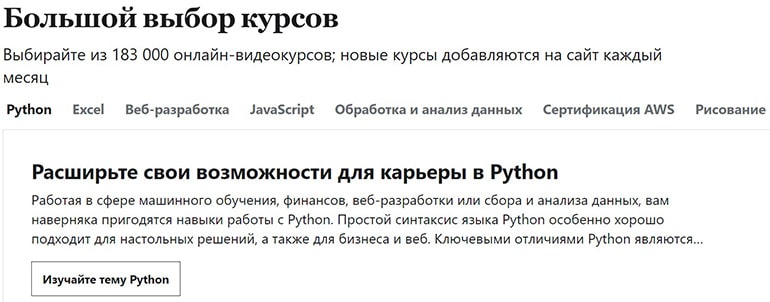
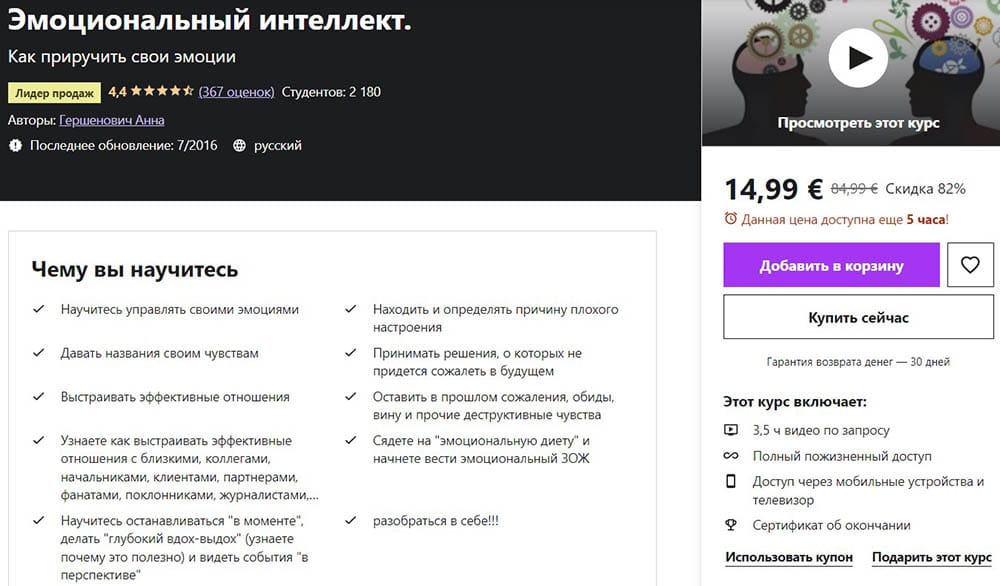
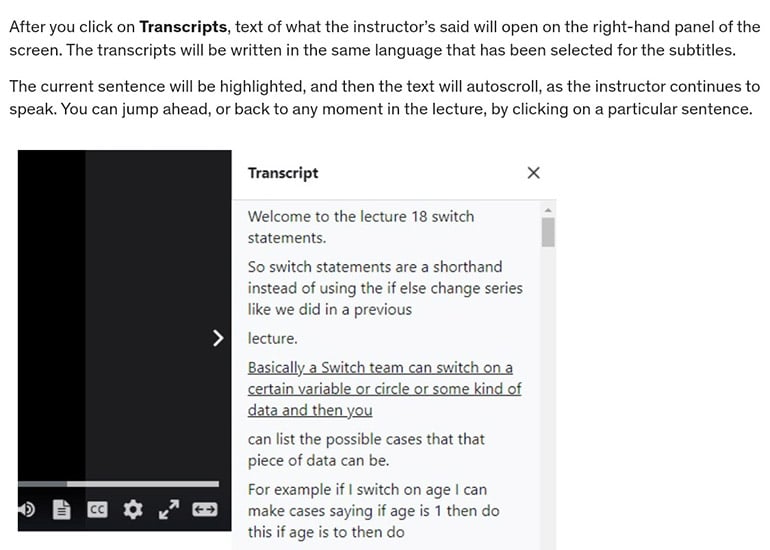
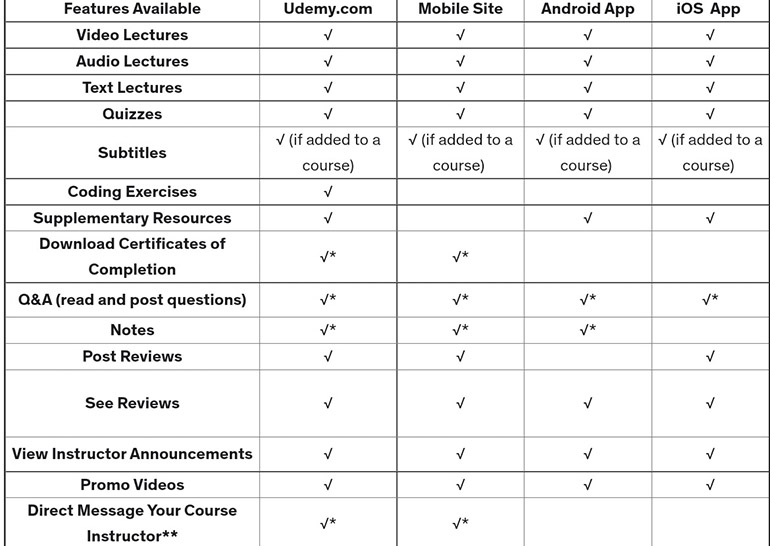
Комментарии